7 passos para copiar ou baixar músicas do Spotify gratuitamente
Publicados: 2022-02-13Isso já aconteceu com você? Você já quis baixar músicas do Spotify gratuitamente para ouvir músicas do Spotify em qualquer dispositivo livremente? Existem várias maneiras de baixar o Spotify Music gratuitamente.
Este artigo mostrará o melhor método para copiar músicas do Spotify gratuitamente. Basta seguir esses passos simples e curtir suas músicas favoritas do Spotify em qualquer dispositivo compatível com aplicativos do Spotify, como iOS, Android, Blackberry, Windows, etc., a qualquer hora e em qualquer lugar sem qualquer conexão com a Internet.
Índice
O que é Spotify?
O Spotify é um dos serviços de streaming de música mais populares, com 157 milhões de usuários ativos até o final de 2017. O Spotify oferece aos usuários uma experiência musical de alta qualidade, além de mais de 30 milhões de bibliotecas de música. Todos os fãs do Spotify vão curtir a incrível jornada musical de 2 maneiras, assinando a assinatura Premium ou permanecendo na assinatura gratuita.
No entanto, existem diferenças entre ambos.
Diferença entre Spotify Premium e Spotify Free
O Spotify é um serviço premium de streaming de música que possui um plano gratuito. Como um excelente serviço de streaming de música, há um grande número de recursos musicais no banco de dados do Spotify. No entanto, o Spotify Free só permite ouvir música online. Parece que a única maneira de curtir a música do Spotify offline é assinando o serviço que custa US$ 9,99 por mês. Em vez de alugar músicas do Spotify, consegui um plano melhor para você.
Em comparação, os usuários Premium desfrutarão da taxa de bits mais alta de até 320 Kbps, enquanto os usuários gratuitos de 160 Kbps nos diferentes dispositivos suportados. Com aproximadamente a mesma biblioteca de músicas, os usuários Premium podem desfrutar do serviço de streaming de música sem anúncios e do recurso de download offline. Mas os usuários Premium precisam pagar o pagamento mensal ou anual para aproveitar o útil serviço de download.
Quanto aos usuários do Spotify Free, eles podem ouvir todas as músicas do Spotify gratuitamente, mas não é livre de anúncios. E eles não podem salvar músicas para reprodução offline. Portanto, se você é um dos usuários gratuitos e deseja bloquear anúncios no Spotify sem Premium, o TuneFab Spotify Music Converter será super útil para você.
Ele pode extrair músicas do Spotify sem pagar pela assinatura do Spotify Premium. Simplificando, você pode baixar músicas através deste aplicativo, mesmo sendo apenas um usuário do Spotify Free. Vamos cavar mais sobre o recurso desta ferramenta.
- Relacionado: 6 melhores sites de streaming de filmes
- 3 maneiras de sincronizar músicas do PC para o iPhone
O que é o TuneFab Spotify Music Converter
TuneFab Spotify Music Converter é o ripper de música mais impressionante que já usei. Funciona de forma suave e eficiente para extrair músicas do Spotify.
Todos sabemos que todas as músicas do Spotify são criptografadas com proteção DRM e salvas no formato OGG Vorbis. Você pode reproduzir as músicas em outros players de música ou plataforma somente após remover a proteção DRM e converter OGG para MP3, M4A, WAV e FLAC.
A música que você rasgou com a ajuda do TuneFab Spotify Music Converter não ficará confusa porque você pode visualizar e editar as tags ID3, se necessário. Vamos direto ao assunto e ver como o TuneFab Spotify Ripper funciona.
Como copiar ou baixar músicas do Spotify
Etapa 1. Baixe e instale o programa
Baixe e instale o TuneFab Spotify Music Converter no seu computador. Depois de baixado, inicie o software conforme as instruções para instalar o software.
Etapa 2. Inicie o TuneFab Spotify Converter
Se você instalou o software Spotify no seu computador antes, o TuneFab Spotify Music Converter detectará seu aplicativo Spotify e o exibirá. Conforme mostrado na interface principal do TuneFab Spotify Ripper, você pode arrastar músicas, listas de reprodução, álbuns, artistas, faixas diretamente do Spotify.
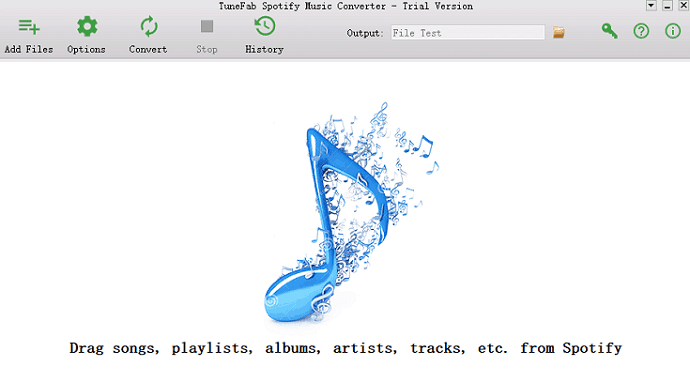
Etapa 3. Adicione músicas do Spotify
Clique no botão "Adicionar arquivos" no canto superior esquerdo e você verá outra interface como abaixo. Basta arrastar as músicas ou playlist que deseja para o programa. Você também pode copiar o link da playlist do Spotify para a caixa na parte inferior. Depois disso, clique em “Adicionar” para seguir em frente.

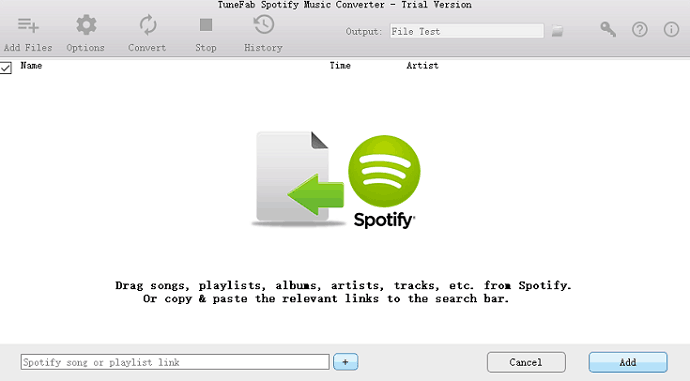
Etapa 4. Escolha as músicas do Spotify para copiar
Depois que a lista de reprodução do Spotify for adicionada ao TuneFab Spotify Ripper, você verá todas as músicas na lista de reprodução listadas na interface. Você verá as verificações ao lado de cada música. Navegue por eles um por um e desmarque as músicas que você não precisa. Quando terminar, clique em “Adicionar” novamente para continuar.
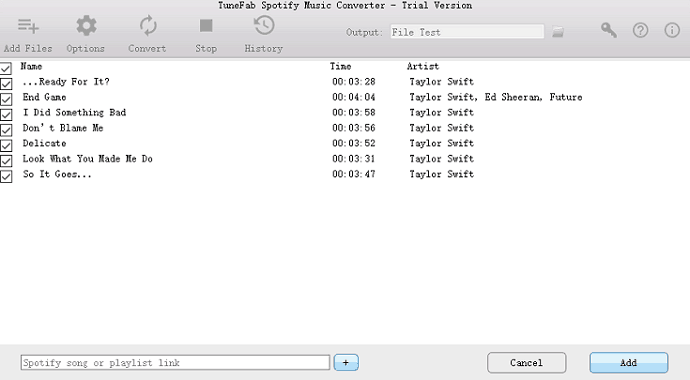
Etapa 5. Selecione o formato de saída
Ao clicar no botão “Opções” na parte superior, você pode ver a guia “Geral” e “Avançado”. Escolha “Avançado” e você pode escolher seu formato de saída ideal ao lado da sessão “Formato”. Existem MP3, M4A, WAV e FLAC para sua opção. Todos eles são ótimos, mas para mim, o MP3 é minha prioridade porque quase todos os players e plataformas de música suportam o formato MP3. Portanto, não há mais ninharias para converter as músicas para outros formatos compatíveis. Basta clicar na caixa ao lado de Formatar e escolher “MP3” e seguir em frente.
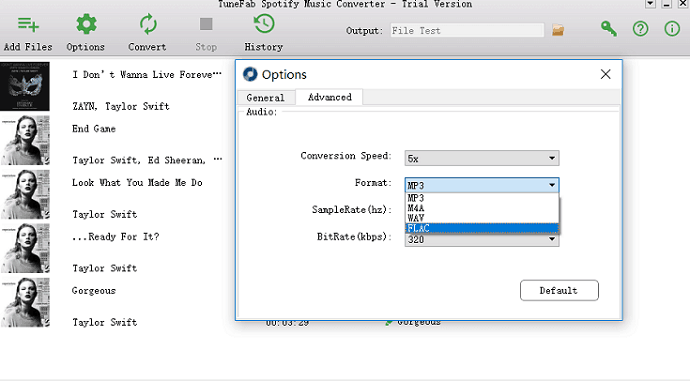
- Relacionado: Como converter vídeo em áudio
- Método gratuito para RIP de CD para MP3
Etapa 6. Escolha a pasta de saída
Como mencionado acima, existem duas guias no menu “Opções”. Escolha “Geral” e você terá permissão para configurar um formato de saída. Tudo bem se você não quiser configurar uma pasta de saída. Minha sugestão é personalizar uma pasta específica para a saída de suas músicas do Spotify para que você possa encontrar as músicas facilmente sem estragar tudo. Você pode simplesmente clicar em “Selecionar…” e selecionar uma pasta de saída.
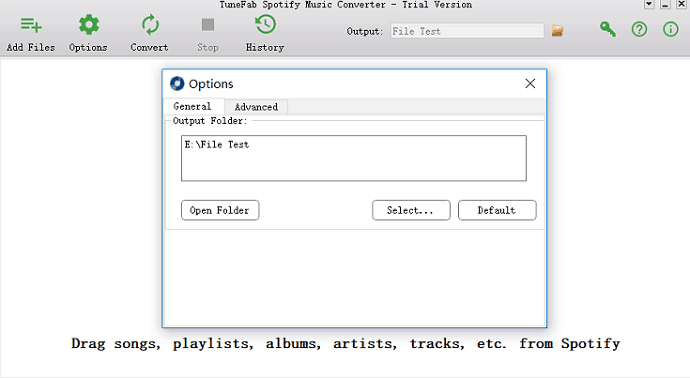
Passo 7. Converta o Spotify Music para MP3/M4A/WAV/FLAC
Agora vem a parte mais incrível. Você só precisa de mais um clique no botão “Converter” na parte superior da interface para iniciar a conversão. Em poucos segundos, todas as músicas do Spotify que você escolher serão convertidas em MP3.
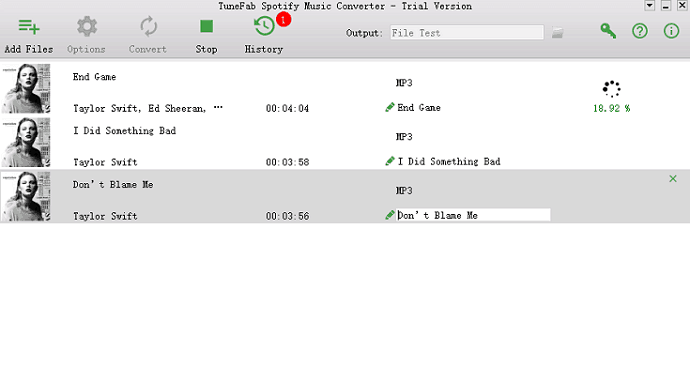
Nota : Como você pode ver, você pode editar as tags ID3 para as músicas. Vá para o nome do álbum e você verá o ícone de lápis ao lado dele. Basta digitar as palavras desejadas e pressionar o botão Enter no teclado para começar a confirmar a modificação.
Agora é hora de curtir as músicas para o seu computador. Você só precisa escolher e adicionar músicas ao TuneFab Spotify Ripper e escolher o formato de saída e a pasta que você precisa. Por fim, clique no botão “Converter” para iniciar o processo simples, mas poderoso. Não vai demorar muito porque é bastante eficiente. Apenas experimente o TuneFab Spotify Music Converter e sinta-se à vontade para me informar se precisar de mais ajuda.
- Leia: 3 maneiras de baixar áudio do vídeo do YouTube
- Melhor conversor gratuito para converter formatos de áudio, vídeo e imagem
Conclusão:
Sem dúvida, o conversor TunesFab Spotify Music é o melhor para baixar o Spotify Music. Mas sugerimos que você escolha o Allavsoft, que oferece muitos outros recursos, como baixar áudio ou vídeo de todos os sites on-line e converter formatos de vídeo/áudio. Além disso, ele vem com uma licença vitalícia.
Oferta: Nossos leitores recebem um desconto especial de 25% na licença vitalícia Allavsoft.
Ganhe 25% de desconto especial para Windows
Ganhe 25% de desconto especial para Mac
Você receberá 25% de desconto em outras licenças Allavsoft através de nossa página especial de cupom de desconto Allavsoft.
Se você gostou deste tutorial sobre Como baixar músicas do Spotify gratuitamente, compartilhe e siga-nos no Facebook, Twitter e YouTube.
